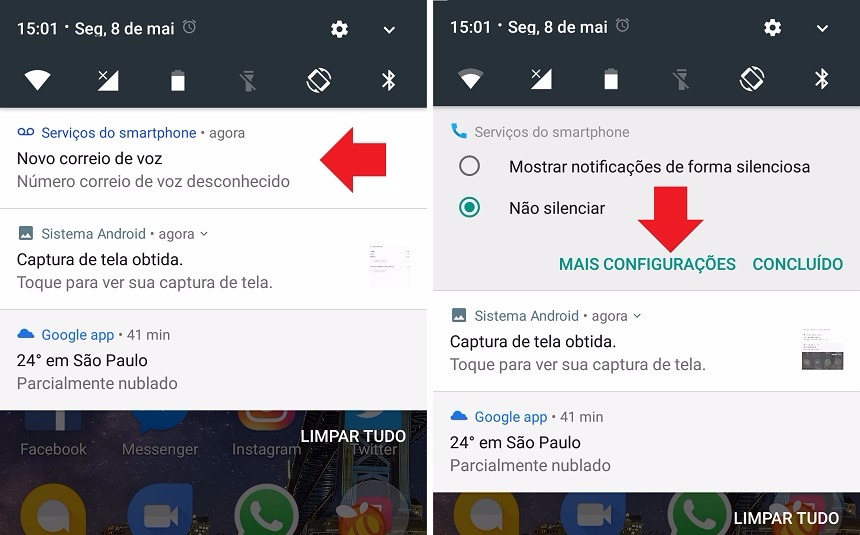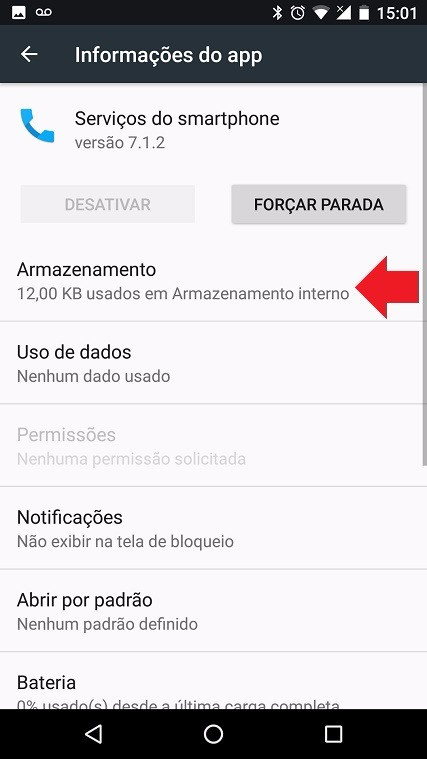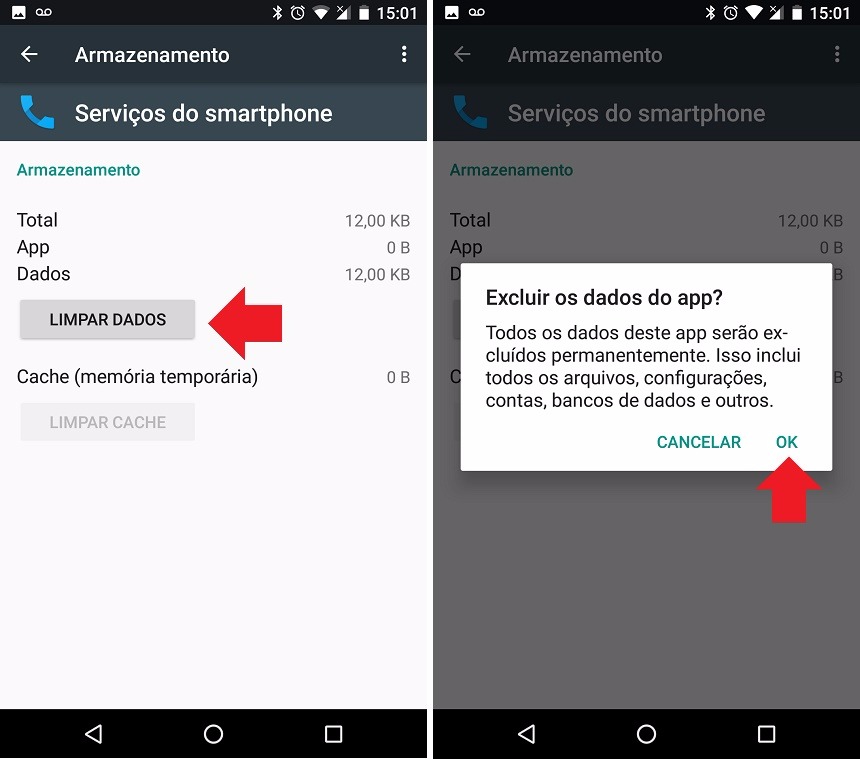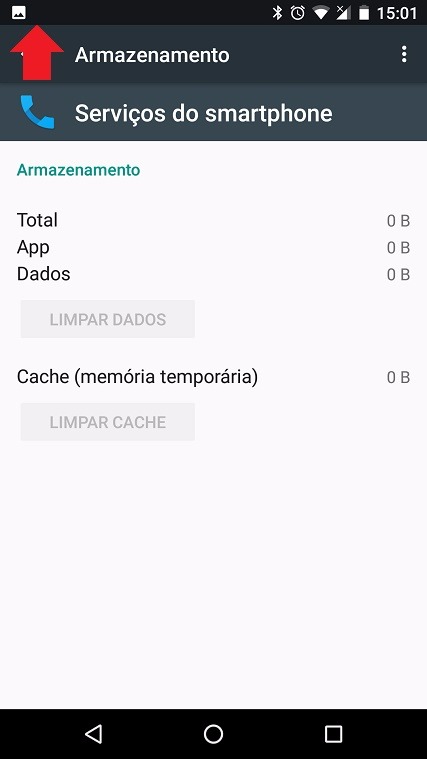14/05/2017 10h30
Fonte: Olhar Digital
Nos dias de hoje, é cada vez mais difícil chamar o celular de telefone. As pessoas raramente fazem chamadas de voz, consideradas invasivas, e preferem se comunicar de outros métodos. Um sintoma dessa mudança é o fato de que uma das ofensas mais graves a um usuário de smartphone é deixar uma mensagem em sua caixa postal.
O grande problema é que a notificação de que existe alguma mensagem lá é persistente. Muitos celulares não permitem que você remova a notificação em hipótese alguma; para piorar, algumas operadoras oferecem a verificação da caixa de mensagens como um serviço pago. Ou seja: você precisa pagar para eliminar aquela notificação chata.
Felizmente, existe uma alternativa no Android. Se você não quer ou não pode ouvir a mensagem, mas quer se livrar da notificação, existe um procedimento para ao menos escondê-la até que você reinicie o seu celular. Infelizmente, pelo fato de nem todos os celulares Android serem iguais, isso pode funcionar em uns aparelhos, mas não em outros.
1 – Puxe a lista de notificações
2 – Dê um toque longo na notificação do correio de voz
3 – Toque em “Mais Configurações”
Dependendo do celular, essa opção pode ter outro nome. No LG G6, por exemplo, ela se chama “Mais Ajustes”
4 – Toque no nome do aplicativo
O título do app estará em destaque no topo da tela. Novamente, o nome do aplicativo responsável pela notificação pode variar de aparelho para aparelho. No G6, ele se chama “Serviços de chamada”
5 – Entre na opção “Armazenamento”
6 – Pressione “Limpar Dados” e confirme
Essa opção vai limpar as informações do aplicativo, apagando também a indicação de que há uma mensagem na caixa postal. A mensagem não será excluída, mas você não será mais avisado que ela está lá até que seu celular seja reiniciado.
7 – Pronto. A notificação sumiu!